Puede que estas navidades te haya pasado como a mí: has recibido el regalo de unas bombillas inteligentes y las has podido integrar en HomeKit. Y puede que tras leer la experiencia que he tenido con las bombillas TRÅDFRI de IKEA, ahora quieras automatizar algunas acciones.
Y una de las mejores cosas que puedes hacer como primeros pasos es, sin duda, ordenar que tus luces se enciendan cuando llegues a casa y se apaguen cuando te vayas. Con la aplicación Casa que tienes en el iPhone y con la ayuda de HomeKit, es algo sencillo de hacer. Vamos a verlo paso a paso.
Una automatización para cuando sales y otra para cuando entras
Abre la aplicación Casa en tu iPhone y ve a la sección 'Automatización' (la tercera opción en la barra inferior, después de 'Casa' y 'Habitaciones'. Pulsa el botón '+' para añadir una nueva automatización, y antes de continuar asegúrate de que las bombillas que tienes instaladas funcionan correctamente.
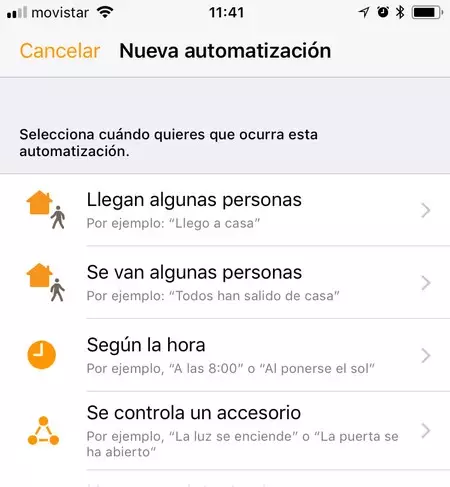
Se nos presentan varias "condiciones" para activar la automatización, y a nosotros nos interesa de momento la de 'Llegan algunas personas'. Es decir, que ocurra algo cuando alguien llegue a casa. Selecciona esa opción.
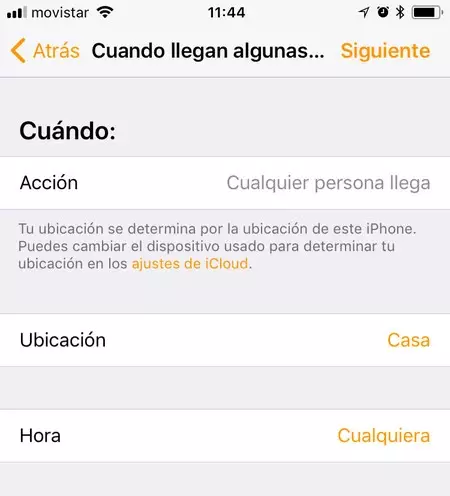
En la siguiente pantalla no hay mucho que hacer con las primeras opciones, porque la configuración por defecto es la de activar algo cuando lleguemos a nuestra casa. Fíjate lo que dice en la descripción de la acción: es la ubicación del iPhone la que determina nuestra posición.
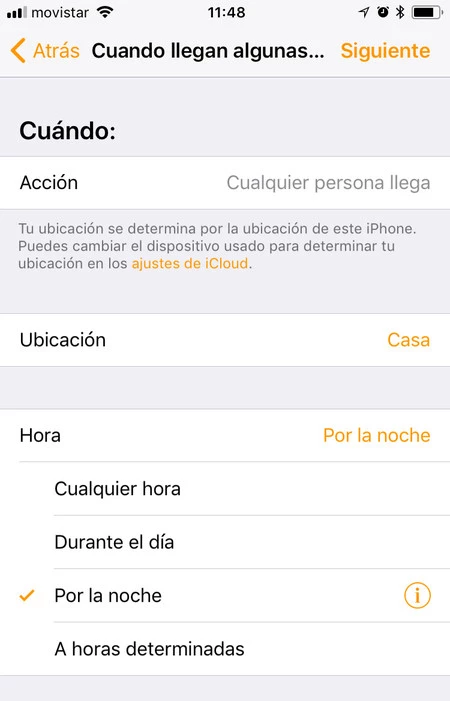
Pulsa en la opción de 'Hora' para que se despliegue un menú con las opciones disponibles. Es absurdo que las luces se enciendan cuando lleguemos a casa durante el día, ¿verdad? Seleccionaremos 'Por la noche' para que lo haga sólo cuando no haya luz diurna. Pero cuidado porque aún no hemos terminado: pulsa en el botón de información que hay a la derecha de la opción 'Por la noche':
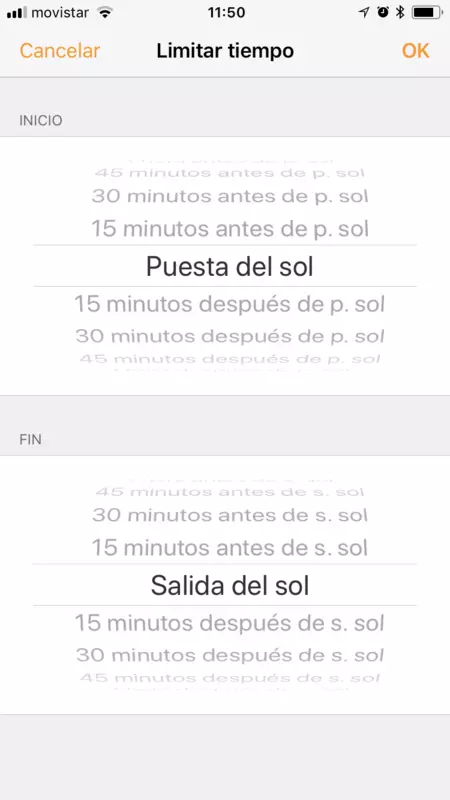
Esta opción nos da la posibilidad de activar que se abran las luces cuando lleguemos no justo cuando se ponga el sol, sino un poco antes o después según convenga. ¿Por qué? Porque a lo mejor nuestra casa queda a oscuras antes de que anochezca dependiendo de su localización u orientación. Lo mismo ocurre con parar la automatización un poco antes o después del amanecer. Selecciona estos márgenes de tiempo como prefieras y pulsa 'OK'.
Venga, ya tenemos bien puesto que la automatización se active cuando sea de noche y con unos márgenes activados. Ahora toca seleccionar lo que hará esa automatización, así que en esta nueva pantalla seleccionaremos las bombillas que queramos encender y apagar y pulsaremos 'Siguiente'.
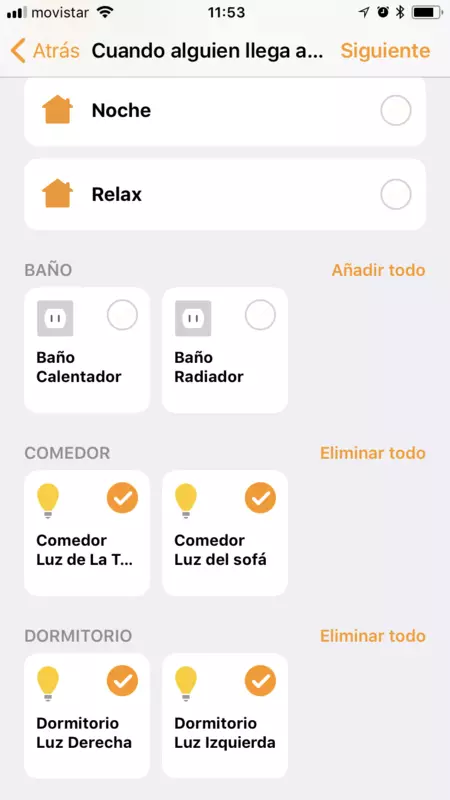
Finalmente, en esta última pantalla pulsaremos cada una de las bombillas para decir que las queremos encendidas (debería salirte el mensaje 'Encender' o un porcentaje de intensidad). Si la bombilla puede hacerlo, también puedes mantener pulsado el dedo sobre su botón para elegir la intensidad de brillo con la que quieres encenderla.
Al final, en esta misma pantalla, también tienes la opción para hacer que las bombillas se apaguen al cabo de una cantidad de minutos fija o nunca lo hagan hasta que tú lo ordenes con otra automatización o una orden manual. Finalmente pulsa 'OK'.
Listo, ya tienes tu automatización hecha. Cuando llegues a casa, si son horas sin luz, tendrás las luces automáticamente encendidas. Ahora lo único que tienes que hacer es crear otra automatización con el paso inverso, eligiendo que se apaguen las bombillas con la opción 'Cuando cualquiera salga de casa'.
Lo único difícil aquí es coger la costumbre de irte de casa sin apagar las luces. Tranquilo: en cuanto te alejas de tu casa se apagan. Siempre puedes comprobarlo a través de la misma aplicación Casa.
En Applesfera | HomeKit brilla en el CES 2018: estas son todas las novedades en accesorios para la plataforma





Ver 11 comentarios